8 optimisation de la rom, 8 optimisation de la rom -8-1 – Casio ClassPad 330 PLUS Manuel d'utilisation
Page 16
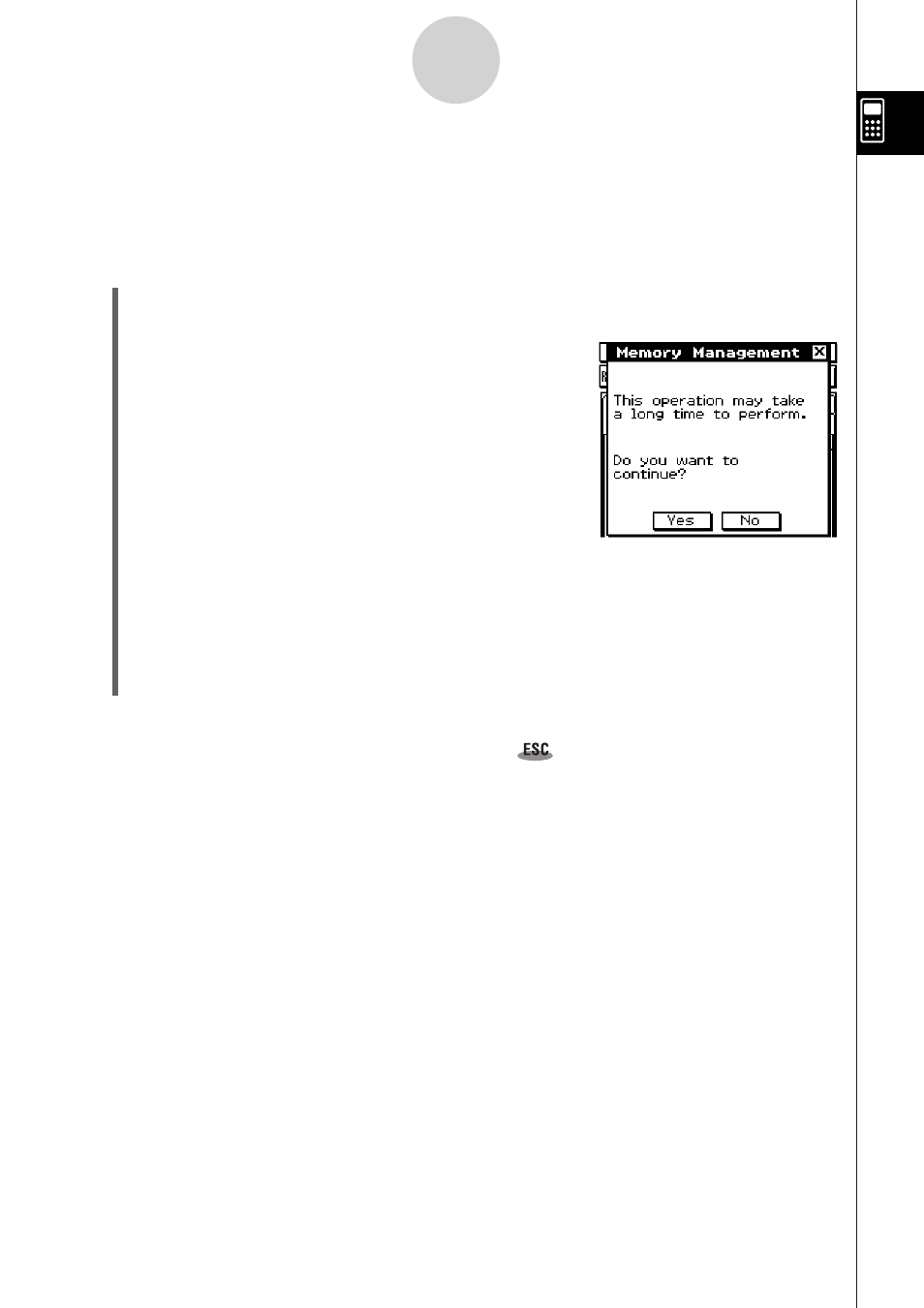
20110901
1-8 Optimisation de la ROM
Procédez de la façon suivante pour nettoyer et optimiser la zone d’eActivity et la zone de
stockage de masse (Clé USB). Ceci permet de libérer de l’espace pour le stockage.
u Opérations sur le ClassPad
(1) Sur le menu d’applications, tapez sur
Y.
• L ’application Système s’ouvre.
(2)
Tapez
sur
<.
• Un message vous demande si vous voulez vraiment
optimiser la zone d’eActivity et la zone de stockage
de masse.
(3) Tapez sur [Yes] pour optimiser la zone d’eActivity et la zone de stockage de masse ou
sur [No] pour annuler l’opération.
• Si vous tapez sur [Yes], le message « Now Optimizing… » reste affiché pendant
l’optimisation de la ROM. Le message « Complete! » apparaît lorsque la mémoire a
été optimisée.
(4) Tapez sur [OK] pour fermer la boîte de dialogue « Complete! ».
Conseil
• Vous pouvez interrompre l’optimisation en tapant sur
sur le panneau d’icônes.
Important !
• Ne jamais appuyer sur le bouton RESTART au dos du ClassPad pendant l’optimisation
de la ROM. La mémoire pourrait être endommagée et tout son contenu perdu. Dans ce
cas, vous devrez faire réparer le ClassPad auprès d’un service après-vente CASIO. La
réparation du ClassPad ne sera pas couverte par la garantie.
1-8-1
Optimisation de la ROM